A Street Fighter egy népszerű japán médiafranchise, amely izgalmas harci videóiról és arcade játékairól ismert. Nemrég jelent meg a sorozat legújabb része, a Street Fighter 6. Míg sokan emlékeznek fiatalkori játékélményeikre, egyes játékosok frusztráló összeomlási problémákkal találkoznak. Ebben a bejegyzésben hat lehetséges javítást kínálunk Önnek leküzdeni a Street Fighter 6 összeomlási problémáit .
Hogyan lehet kijavítani a Street Fighter 6 összeomlását?
- Ellenőrizze a rendszerkövetelményt
- Futtatás rendszergazdaként
- Frissítse a grafikus illesztőprogramot
- Ellenőrizze a játékfájlokat
- Frissítse a Windowst
- Végezzen tiszta rendszerindítást
Nem kell mindegyiket kipróbálnia. Csak haladjon lefelé a listán, amíg meg nem találja a megfelelőt.
1. javítás Ellenőrizze a rendszerkövetelményt
A zökkenőmentes játékmenet biztosítása érdekében elengedhetetlen, hogy megfeleljen a játék minimális rendszerkövetelményeinek. Tekintse át az alábbi táblázatot, hogy megbizonyosodjon arról, hogy gépe megfelel-e ezeknek a követelményeknek.
| MINIMÁLIS | AJÁNLOTT | |
| TE | Windows 10 (64 bit szükséges) | Windows 10 (64 bites)/Windows 11 (64 bites) |
| Processzor | Intel Core i5-7500 / AMD Ryzen 3 1200 | Intel Core i7 8700 / AMD Ryzen 5 3600 |
| memória | 8 GB RAM | 16 GB RAM |
| Grafika | GTX1060 (VRAM 6 GB) / Radeon RX 580 (VRAM 4 GB) | RTX2070 / Radeon RX 5700XT |
| DirectX | 12-es verzió | 12-es verzió |
| Tárolás | 60 GB szabad hely | 60 GB szabad hely |
Segítségre lehet szüksége a rendszerspecifikációk ellenőrzéséhez:
- megnyomni a Windows logó gomb és R a billentyűzeten a Futtatás párbeszédpanel elindításához.
- típus DxDiag és kattintson rendben .

- Most ellenőrizheti rendszerinformációit a alatt Rendszer lapon.
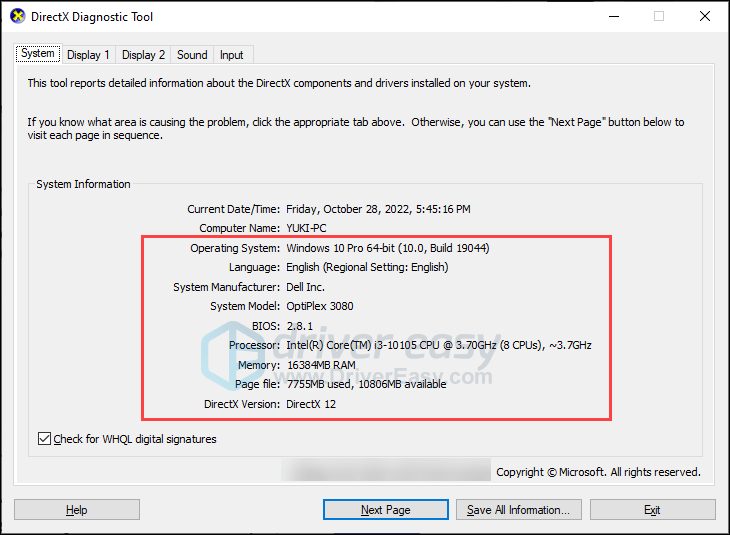
- Kattints a Kijelző fület a grafika részleteinek megtekintéséhez.
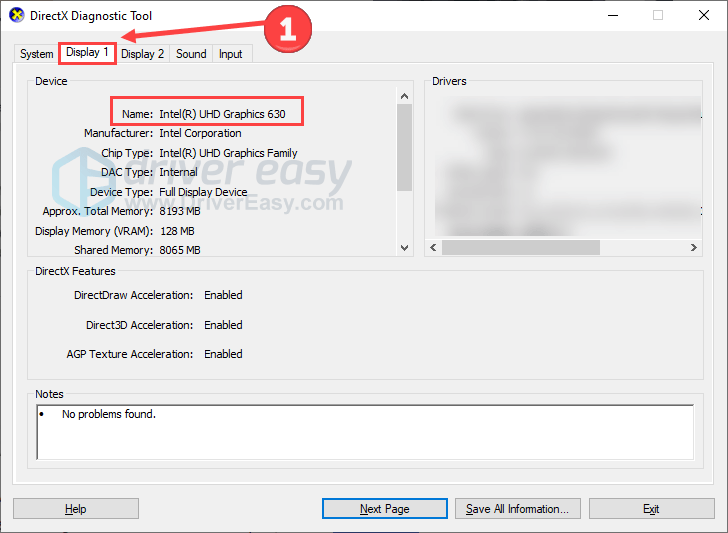
Ha a hardver a minimális követelmények alá esik, fontolja meg a frissítést. Ha azonban a hardver megfelel a követelményeknek, és továbbra is összeomlik, folytassa a következő megoldásokkal.
Javítás 2 Futtassa a játékot rendszergazdaként
Az elégtelen engedélyek összeomlási problémákhoz vezethetnek. A Street Fighter 6 rendszergazdai jogosultságainak megadása segíthet a probléma megoldásában. Kovesd ezeket a lepeseket:
- Indítsa el a Steamet, keresse meg a játékot a könyvtárában, és kattintson rá jobb gombbal. Ezután kattintson Kezelése és Böngésszen a helyi fájlok között .
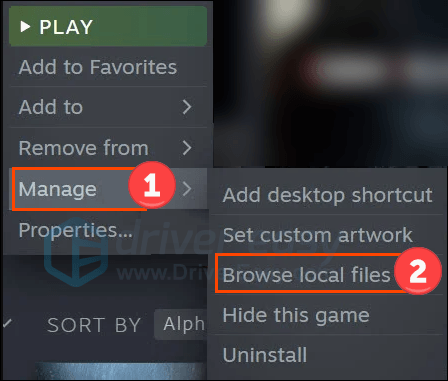
- Jobb klikk Street Fighter 6.exe és válassza ki Tulajdonságok .
- Válaszd a Kompatibilitás fület, és jelölje be a négyzetet Futtassa ezt a programot rendszergazdaként .
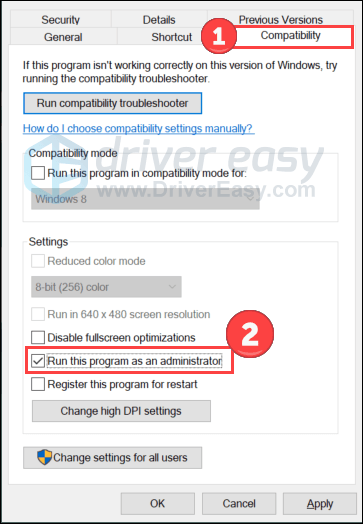
- Ezután kattintson Alkalmaz és rendben a változtatások mentéséhez.
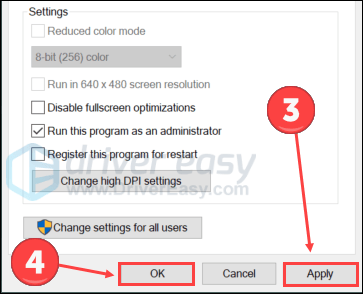
Indítsa újra a játékot, és ellenőrizze, hogy a probléma továbbra is fennáll-e. Ha ez a trükk nem működik, folytassa a következővel.
Fix 3 Frissítse a grafikus illesztőprogramot
A Street Fighter 6 összeomlási problémája előfordulhat, ha nem megfelelőt használ grafika illesztőprogram, vagy elavult. Ezért frissítenie kell a grafikus illesztőprogramot, hogy megtudja, megoldja-e a problémát. Felkeresheti a grafikus gyártók webhelyeit (pl Nvidia vagy AMD ) a legújabb illesztőprogramok letöltéséhez. Ha azonban nincs ideje, türelme vagy készsége az illesztőprogram kézi frissítéséhez, akkor ezt automatikusan megteheti Driver Easy .
Automatikusan felismeri a rendszert, és megkeresi a megfelelő illesztőprogramokat. Az illesztőprogramokat automatikusan frissítheti a Driver Easy INGYENES vagy Pro verziójával. A Pro verzióval azonban mindössze 2 lépésre van szükség (és teljes támogatást és 30 napos pénz-visszafizetési garanciát kap):
- Letöltés és telepítse a Driver Easy programot.
- Futtassa a Driver Easy programot, és kattintson a gombra Szkenneld most gomb. A Driver Easy ezután átvizsgálja a számítógépet, és észleli a problémás illesztőprogramokat.
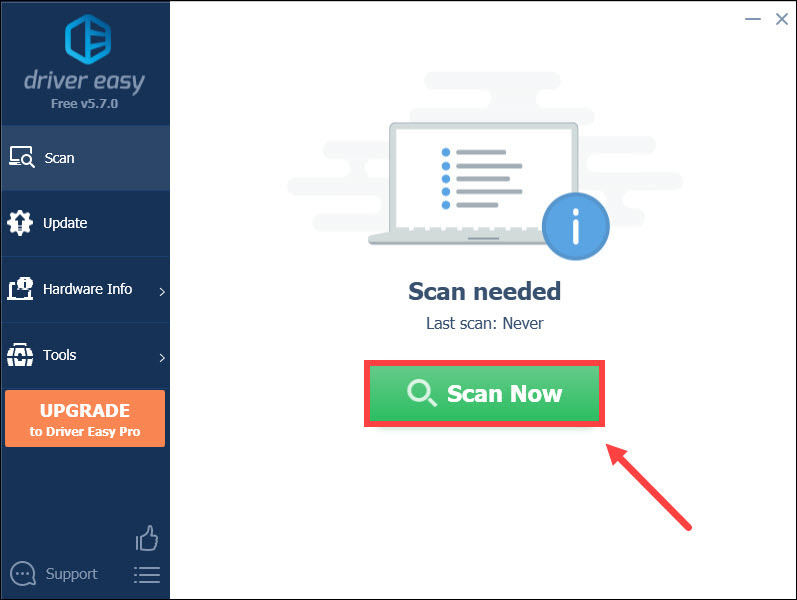
- Kattintson Mindent frissíteni a megfelelő verzió automatikus letöltéséhez és telepítéséhez minden a rendszerben hiányzó vagy elavult illesztőprogramok (ehhez a Pro verzió – a rendszer felkéri a frissítésre, amikor az Összes frissítése gombra kattint).
Vagy kattintson a Frissítés gombot a megjelölt grafikus illesztőprogram mellett, hogy automatikusan letöltse az illesztőprogram megfelelő verzióját, majd manuálisan telepítheti (ezt megteheti az INGYENES verzióval).
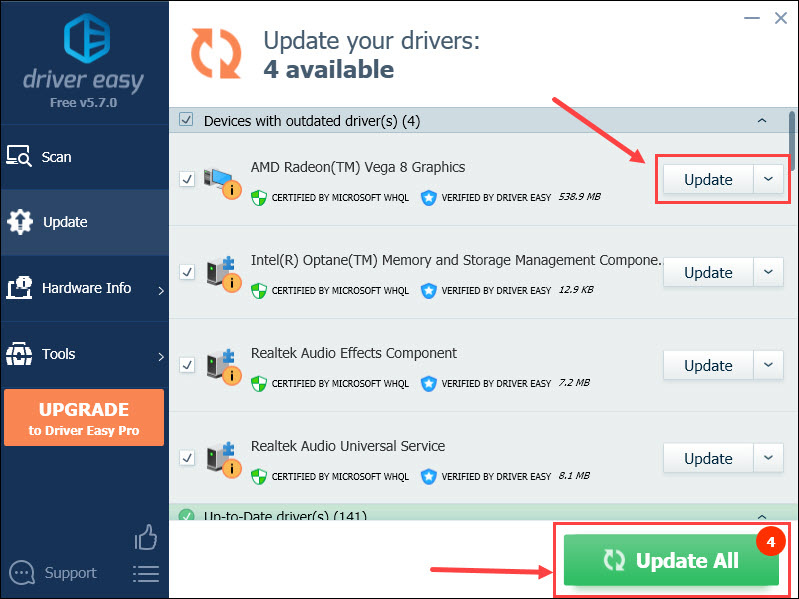
4. javítás Ellenőrizze a játékfájlokat
A hiányzó vagy sérült játékfájlok a Street Fighter 6 összeomlását okozhatják. A játékfájlok sértetlenségének ellenőrzése segíthet a hibák azonosításában és kijavításában. Kovesd ezeket a lepeseket:
Fájl javítása a Steamen
- Nyissa meg a Steamet, és kattintson a gombra Könyvtár lapon. Ezután kattintson a jobb gombbal Street Fighter 6 és válassza ki Tulajdonságok .
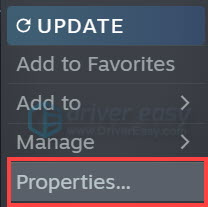
- Kattintson HELYI FÁJLOK a bal oldali lapon, és válassza ki A játékfájlok sértetlenségének ellenőrzése…
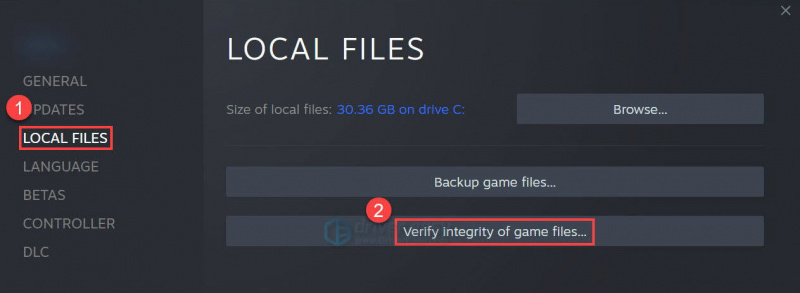
Javítási fájl a Battle.net oldalon
- Indítsa el a Battle.net kliens a számítógépén, és válassza ki Street Fighter 6 .
- Kattints a fogaskerek ikon a Lejátszás gomb mellett, majd válassza ki a lehetőséget Szkennelés és javítás .
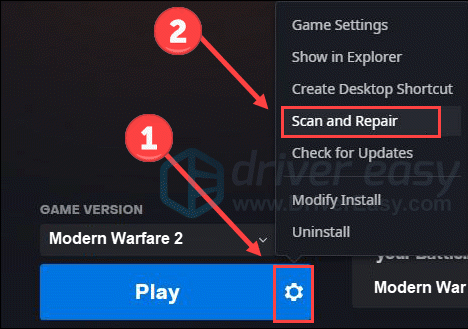
- Kattintson Indítsa el a szkennelést .
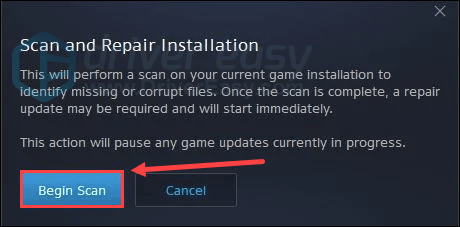
Várjon egy kicsit, amíg a program befejezi a keresést. Ezt követően elindítja a javítást, ha hibás fájlokat észlel.
Fix 5 Update Windows
A Windows és összetevőinek frissítése megoldhatja a játék teljesítményét befolyásoló rendszerhibákat. Keressen frissítéseket a számítógépén, és telepítse azokat az alábbi lépések végrehajtásával:
- megnyomni a Windows logó gomb és én a billentyűzeten a Beállítások megnyitásához. Kattintson Frissítés és biztonság .
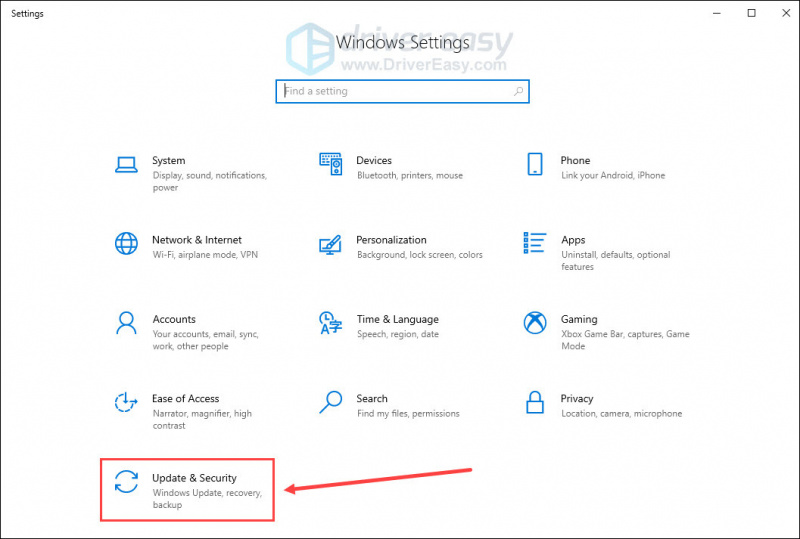
- Kattintson Frissítések keresése . Amint megtalálja az elérhető frissítéseket, letöltheti és telepítheti azokat.
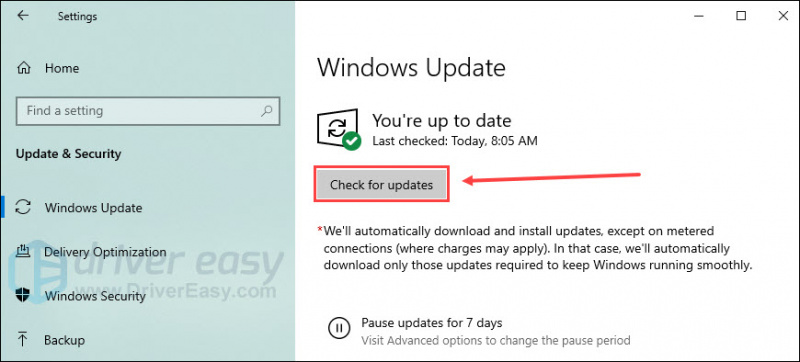
A frissítési folyamat befejezése után indítsa újra a gépet, és indítsa újra a Street Fighter 6-ot. Ha az összeomlási probléma továbbra is fennáll, folytassa a végső megoldással.
6. javítás Végezzen tiszta rendszerindítást
A háttérprogramok, például a víruskereső szoftverek zavarhatják a játék zökkenőmentes működését. A tiszta rendszerindítás végrehajtása további programok futtatása nélkül segíthet a kiváltó ok azonosításában.
- megnyomni a Windows logó gomb és R a Futtatás eszköz megnyitásához. típus msconfig és kattintson rendben .
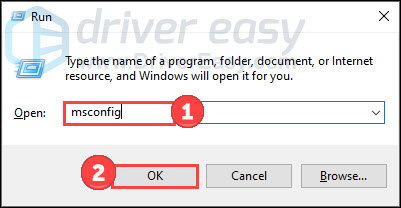
- Válaszd a Szolgáltatások fület, és ellenőrizze a Az összes Microsoft szolgáltatás elrejtése doboz.

- Kattintson Az összes letiltása és Alkalmaz . Ezután indítsa újra a számítógépet.
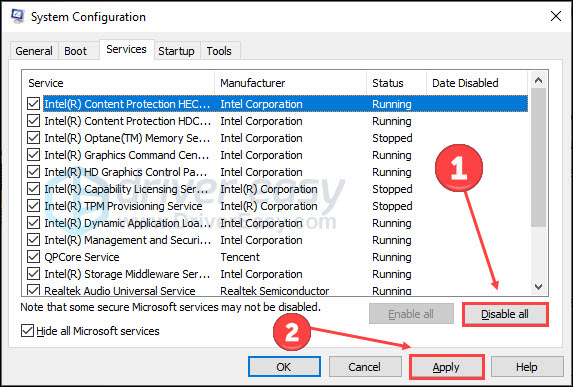
Indítsa el a játékot a számítógép újraindítása után. Ellenőrizze, hogy továbbra is fennáll-e a Street Fighter 6 összeomlási problémája.
Bónusz tipp
Ha úgy gondolja, hogy a probléma a rendszerben van (pl. hiányzó rendszerfájlok, rosszindulatú programok, elfoglalt lemezterület), gyorsan és alapos vizsgálatot végezhet Restoro .
Ez egy olyan szoftver, amely hatékony technológiával van felszerelve a PC-k optimalizált állapotba hozásához és javításához. Nézze meg, hogyan működik:
- Letöltés és telepítse a Restoro-t.
- Nyissa meg a Restorót, és futtasson egy ingyenes vizsgálatot.
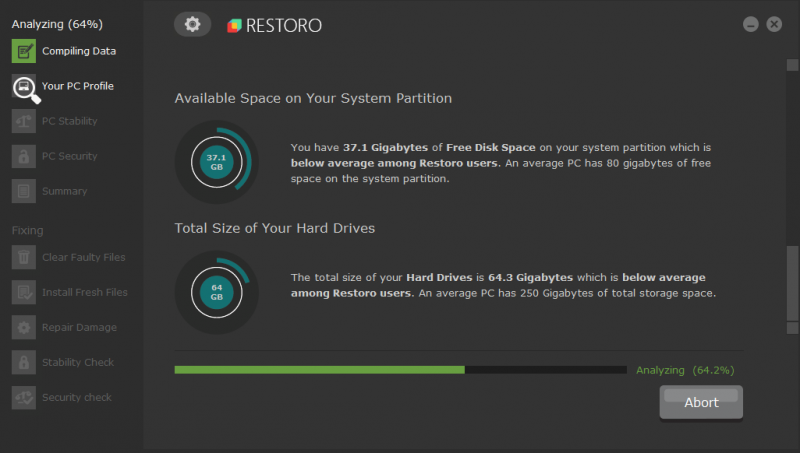
- Ha végzett, ellenőrizze a generált jelentést, amely felsorolja az összes észlelt problémát. A javításukhoz kattintson a gombra Indítsa el a Javítást (és fizetnie kell a teljes verzióért. Jár hozzá a 60 napos pénzvisszatérítés garanciát, így bármikor visszatérítheti a visszatérítést, ha a Restoro nem oldja meg a problémát).
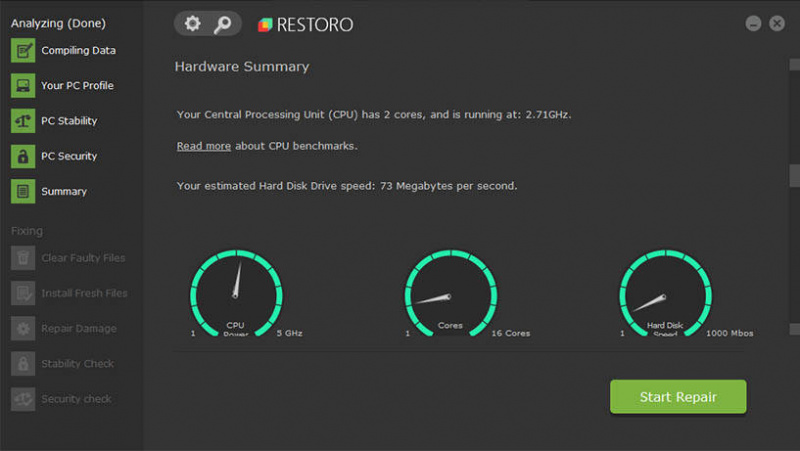
Reméljük, hogy ez a hat megoldás segít megoldani a Street Fighter 6 összeomló problémáit. Készülj fel a zavartalan játékélményre, és éld át újra e szeretett franchise izgalmait!






![[Megoldva] A Hitman 3 összeomlik PC-n – Tippek 2022-re](https://letmeknow.ch/img/knowledge/90/hitman-3-crashing-pc-2022-tips.jpg)